word文档中直线箭头起点与终点的类型和粗细怎么进行修改
WORD是我们现在经常使用的软件之一。我们可以在word中插入直线箭头,这样插入的箭头的起点和终点的样式是默认的。我们可以对箭头的起点和终点进行修改。今天小编就告诉大家怎么对箭头的起点和终点的类型和粗细进行修改。
具体如下:
1. 首先我们新建一个word文档。在word文档界面中点击上方功能栏的插入选项。
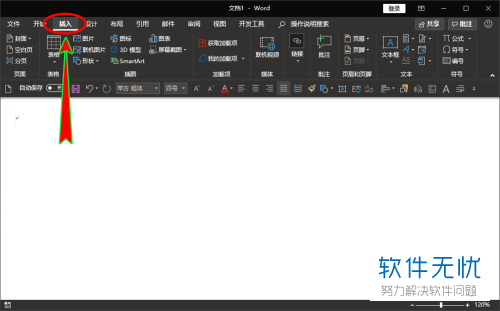
2. 之后选择插图选项中的形状选项。在形状窗口中找到线条。选择我们喜欢的箭头类型。
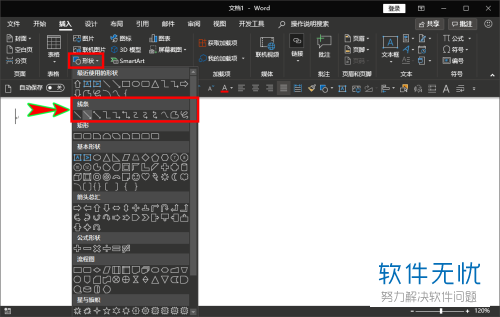
3. 选择完成之后我们在空白区域绘制。绘制完成之后点击该图案进行选中。

4. 选中之后右键,在弹出的窗口中点击设置形状格式这个选项。

5. 在我们在打开的界面中下拉找到“开始箭头类型”和“开始箭头粗细”,根据自己的喜好选择类型和粗细。
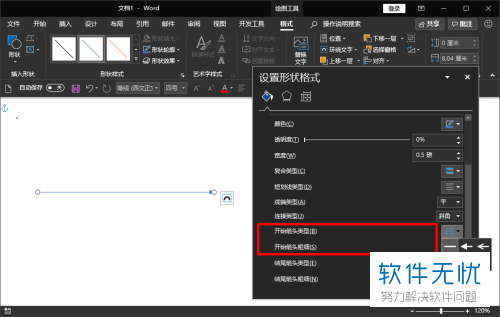
6. 然后我们再找到“结尾箭头类型”和“结尾箭头粗细”,根据自己的喜好选择类型和粗细。
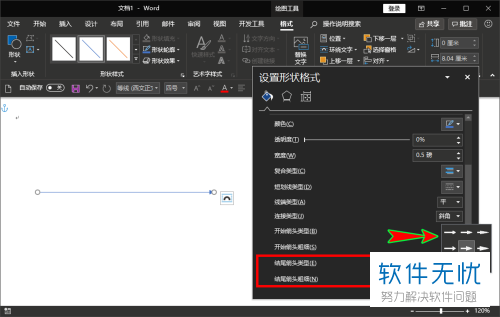
7. 回到word文档的主界面之后我们就可以看到自己修改箭头的样式了。如果我们还想再修改的话,再打开“设置形状格式”就可以了。
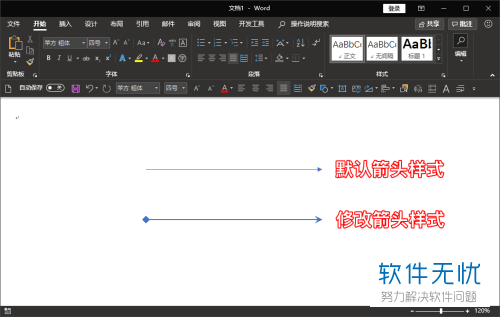
以上就是word文档中直线箭头起点与终点的类型和粗细进行修改的方法。
分享:
相关推荐
- 【其他】 WPS表格Unicode文本 04-30
- 【其他】 WPS表格unique 04-30
- 【其他】 WPS表格utf-8 04-30
- 【其他】 WPS表格u盘删除怎么恢复 04-30
- 【其他】 WPS表格运行慢,卡怎么办解决 04-30
- 【其他】 WPS表格与Excel的区别 04-30
- 【其他】 哔哩哔哩漫画怎么完成今日推荐任务 04-30
- 【其他】 WPS表格隐藏的列怎么显示出来 04-30
- 【其他】 WPS表格图片怎么置于文字下方 04-30
- 【其他】 WPS表格图片怎么跟随表格 04-30
本周热门
-
iphone序列号查询官方入口在哪里 2024/04/11
-
oppo云服务平台登录入口 2020/05/18
-
输入手机号一键查询快递入口网址大全 2024/04/11
-
苹果官网序列号查询入口 2023/03/04
-
光信号灯不亮是怎么回事 2024/04/15
-
fishbowl鱼缸测试网址 2024/04/15
-
steam账号怎么注册 2023/02/27
-
mbti官网免费版2024入口 2024/04/11
本月热门
-
iphone序列号查询官方入口在哪里 2024/04/11
-
输入手机号一键查询快递入口网址大全 2024/04/11
-
oppo云服务平台登录入口 2020/05/18
-
outlook邮箱怎么改密码 2024/01/02
-
苹果官网序列号查询入口 2023/03/04
-
mbti官网免费版2024入口 2024/04/11
-
光信号灯不亮是怎么回事 2024/04/15
-
fishbowl鱼缸测试网址 2024/04/15
-
网线水晶头颜色顺序图片 2020/08/11
-
计算器上各个键的名称及功能介绍大全 2023/02/21












